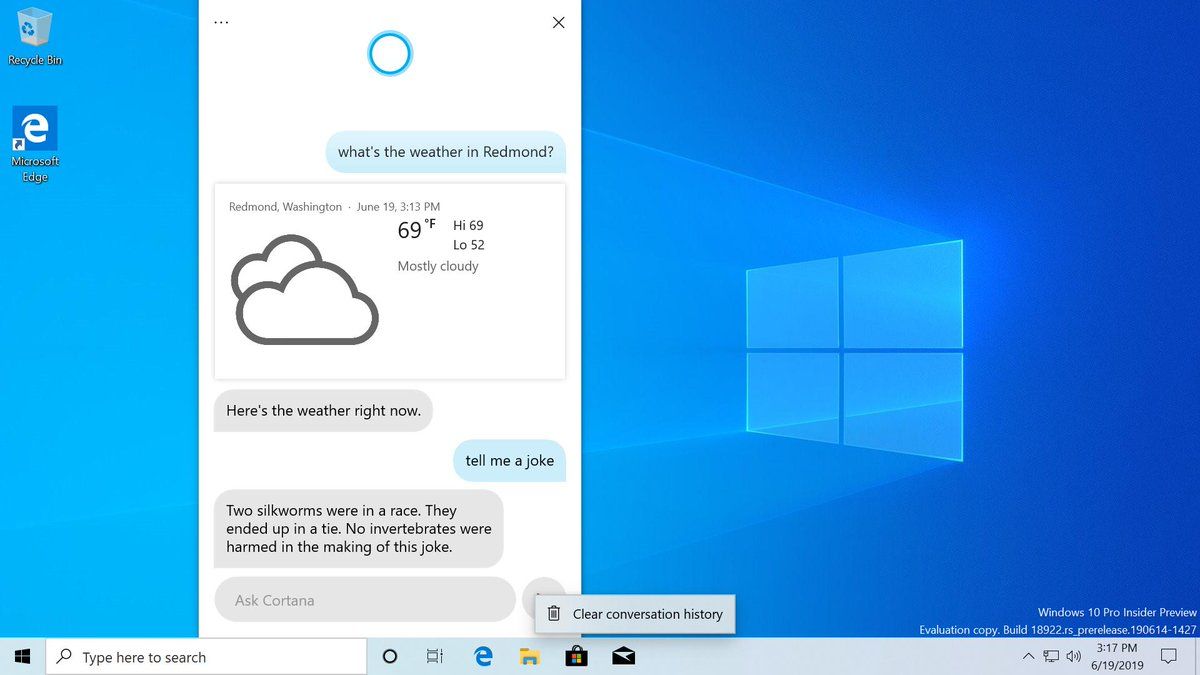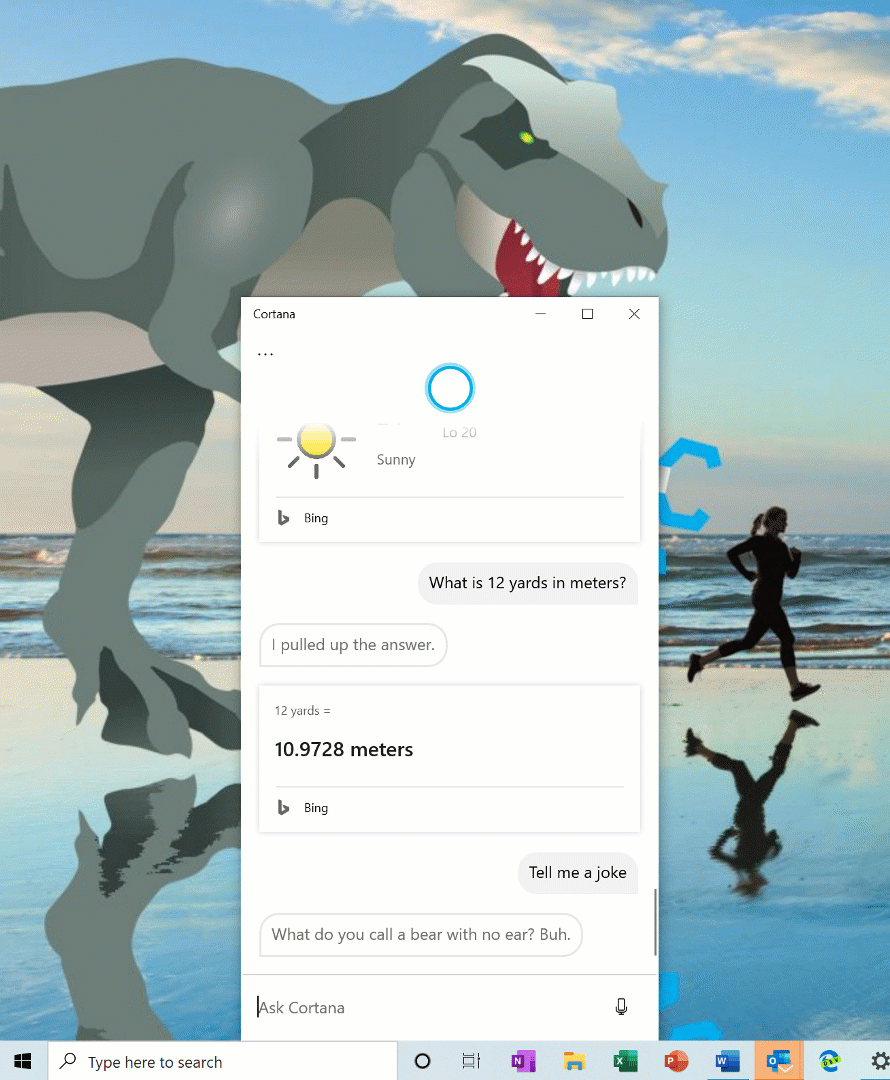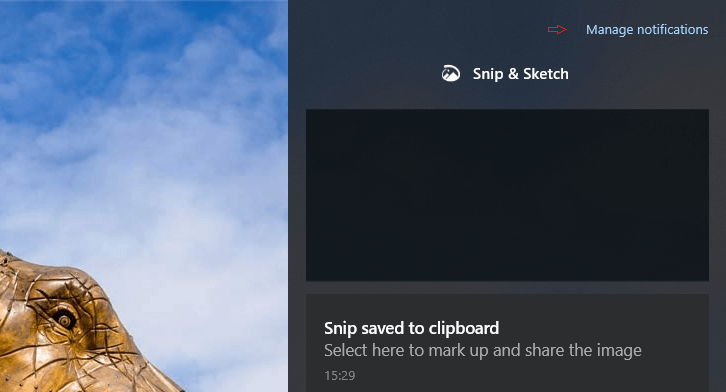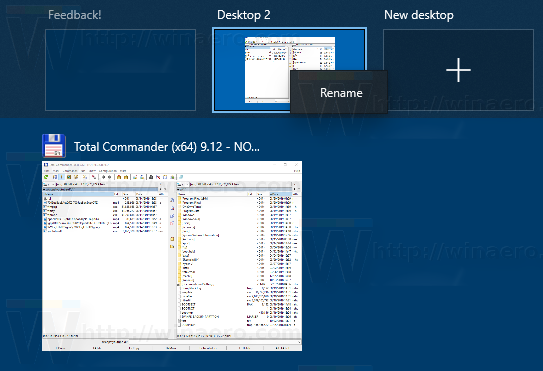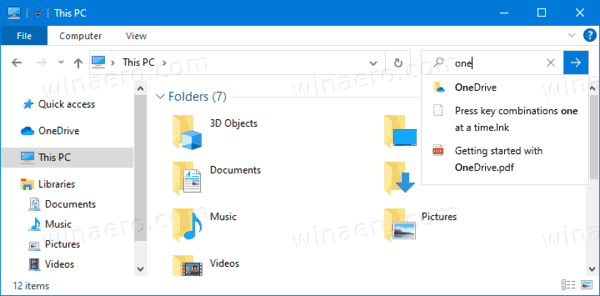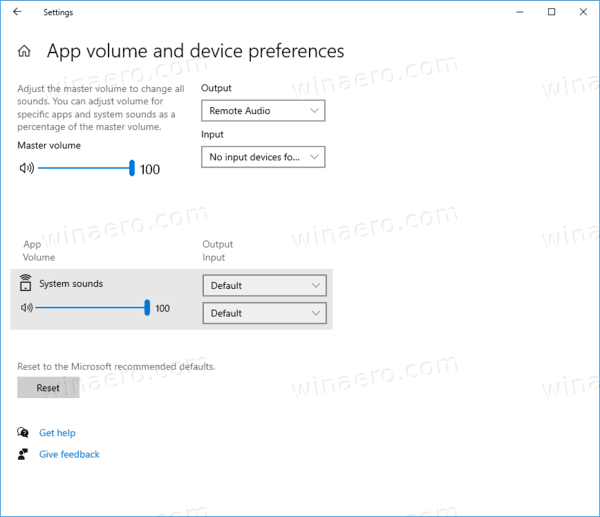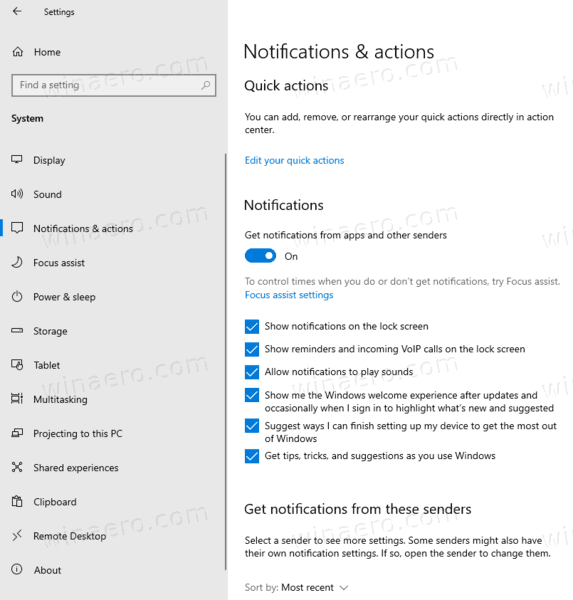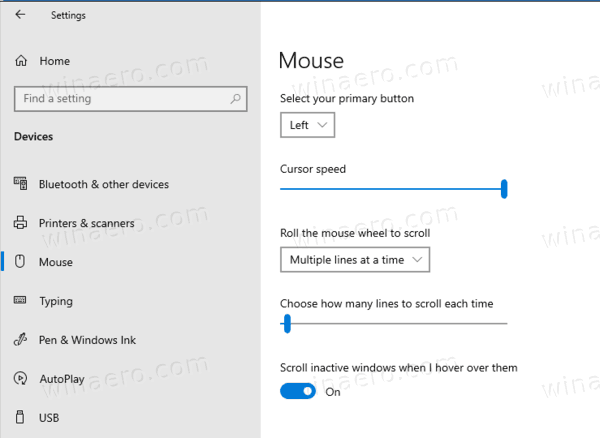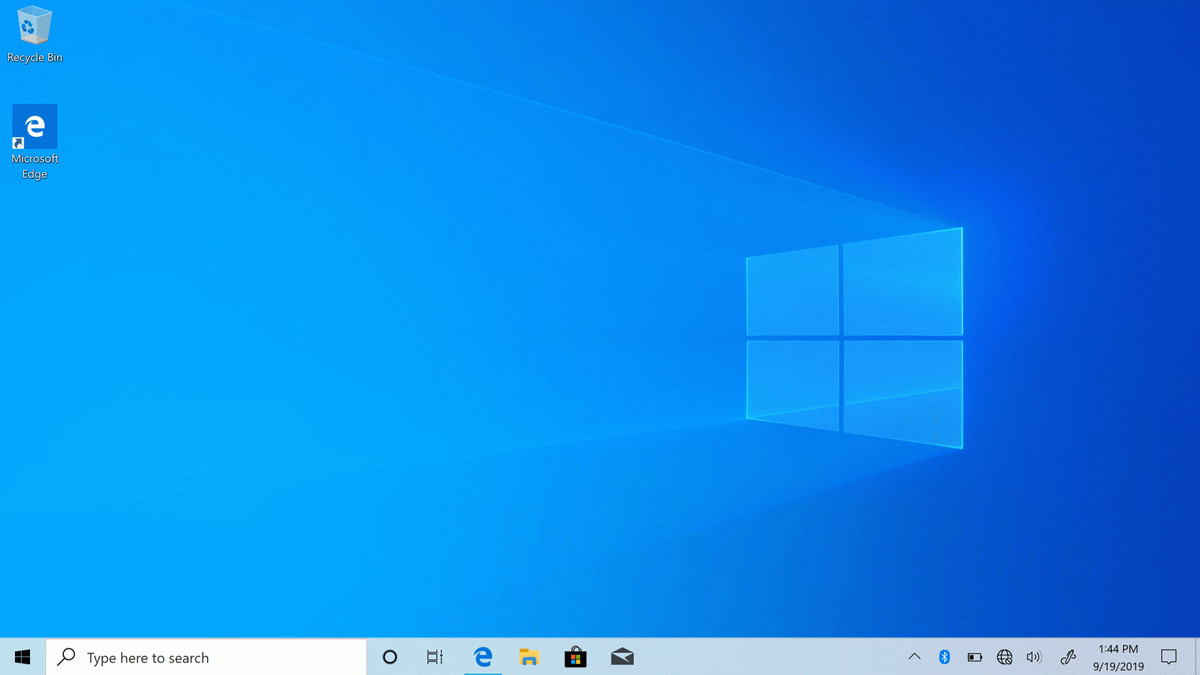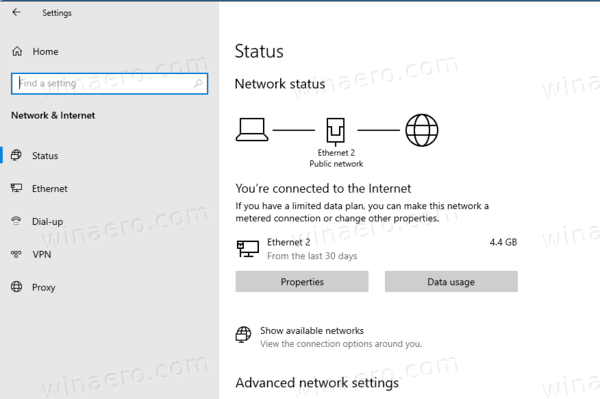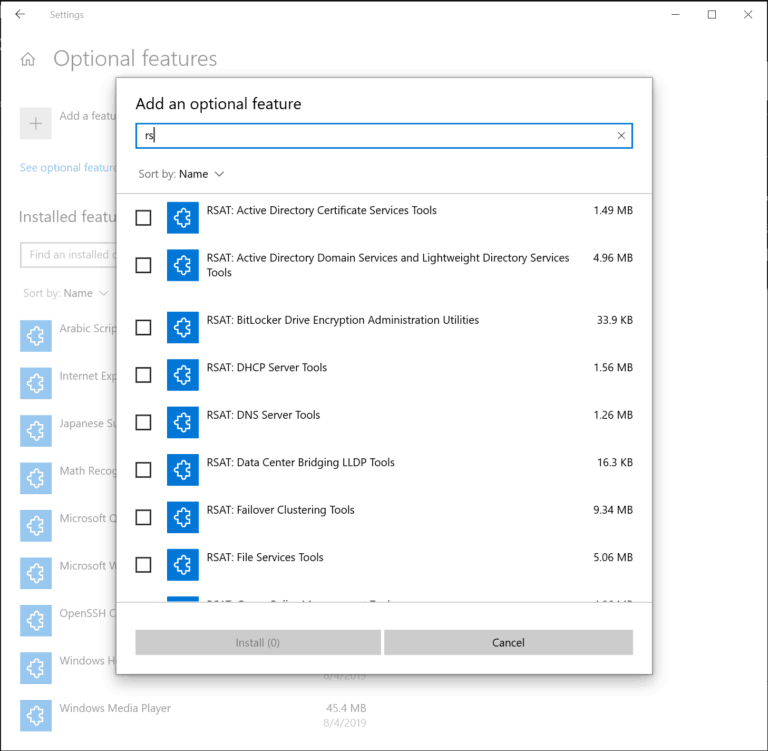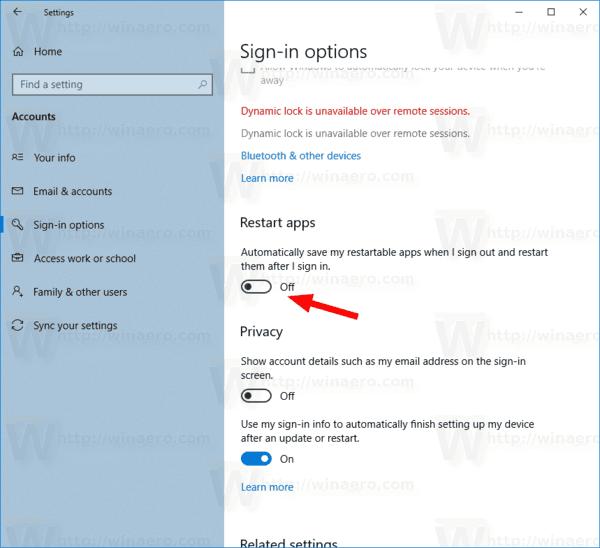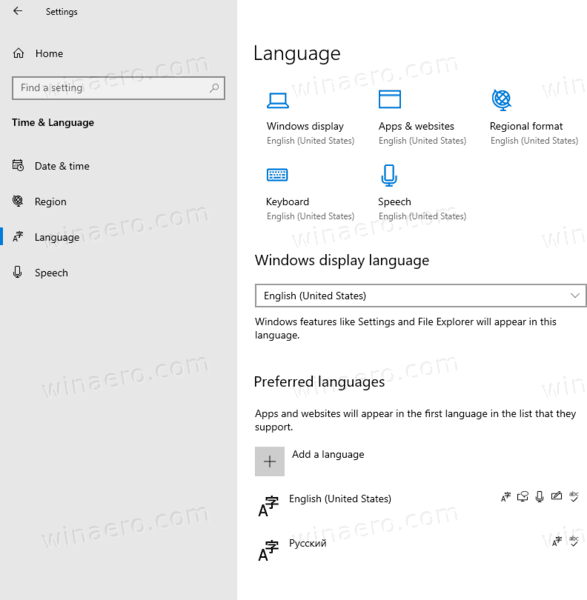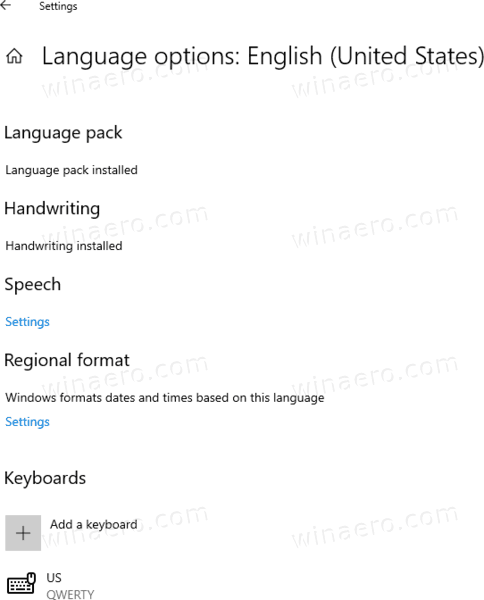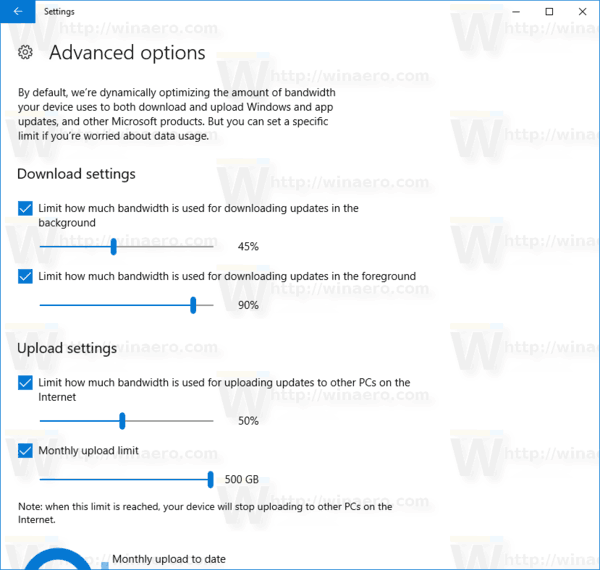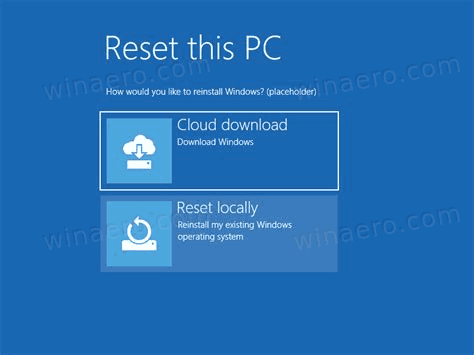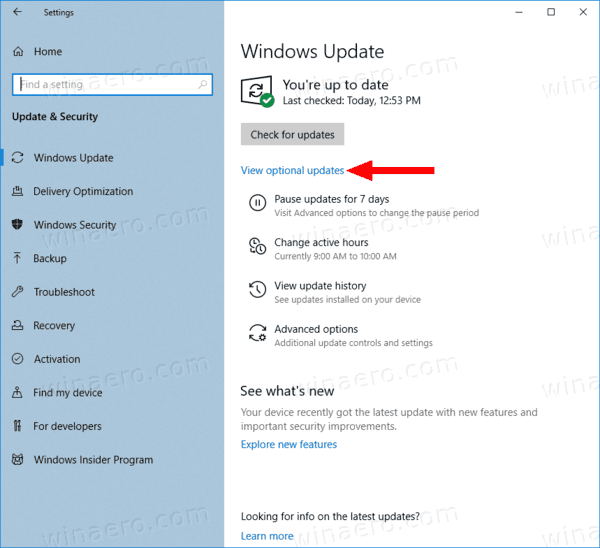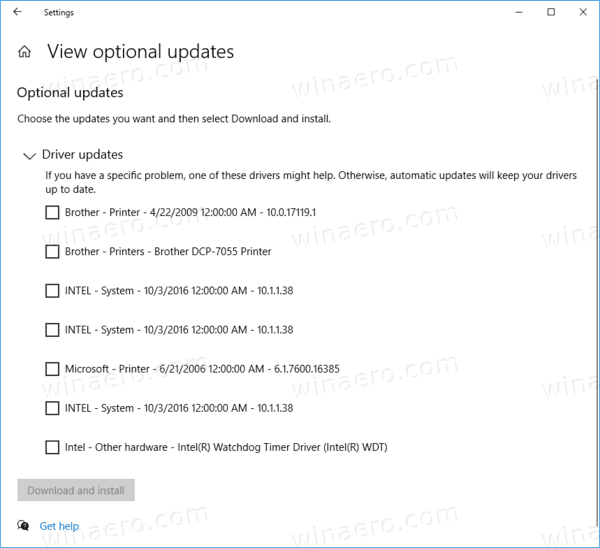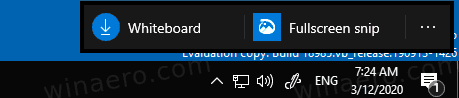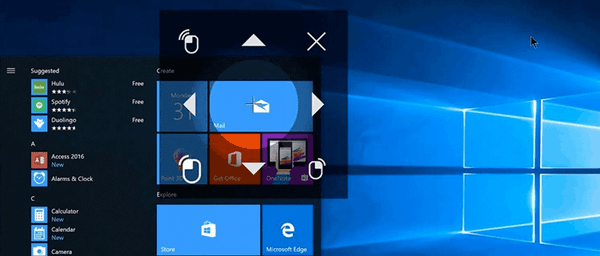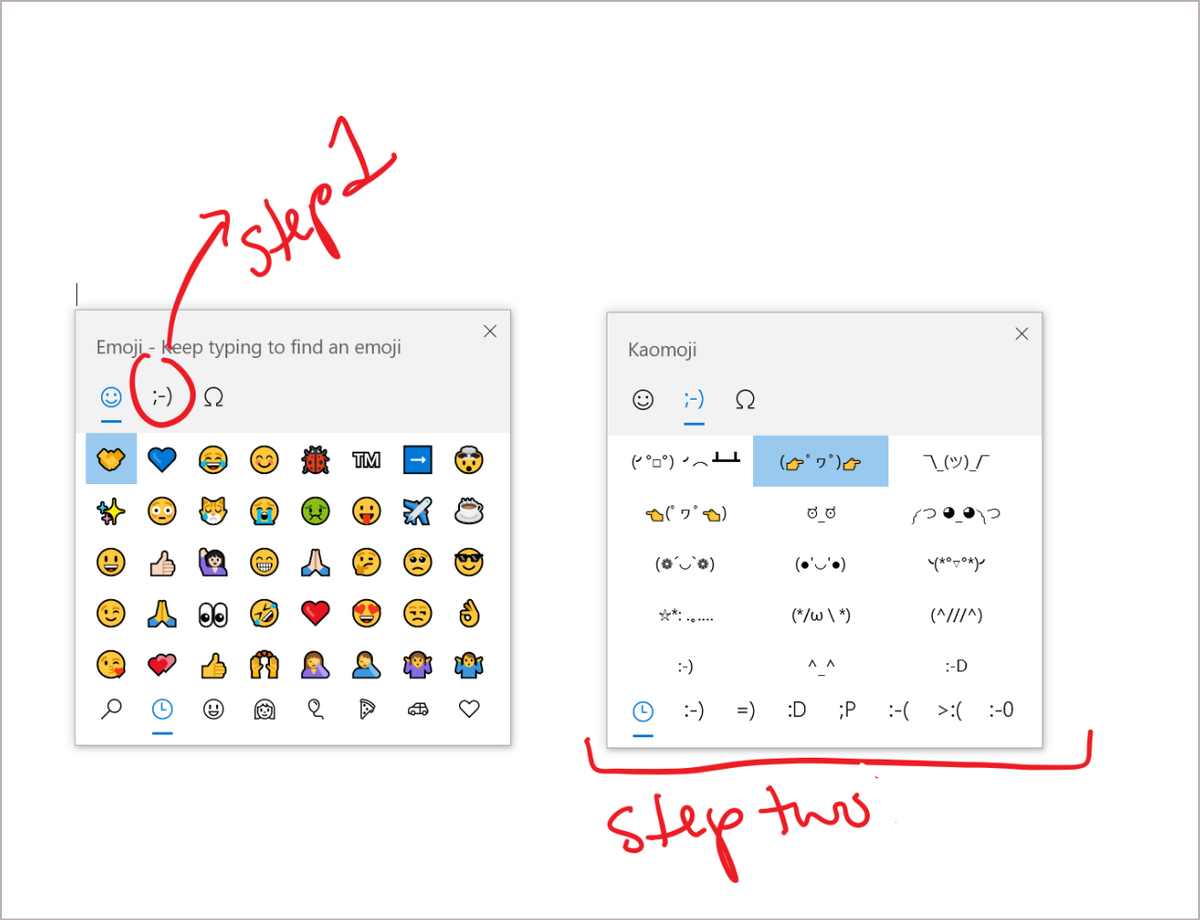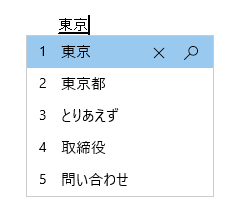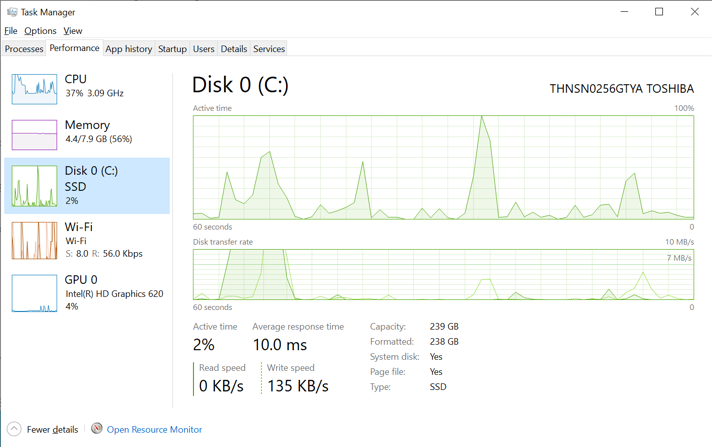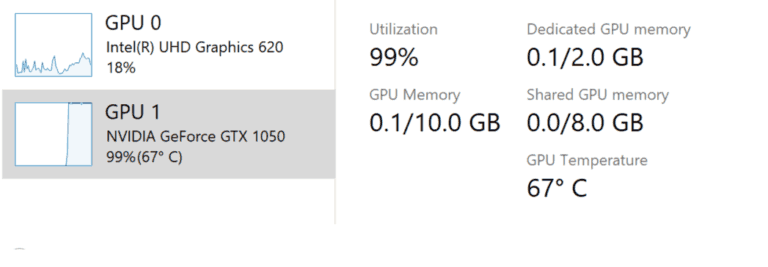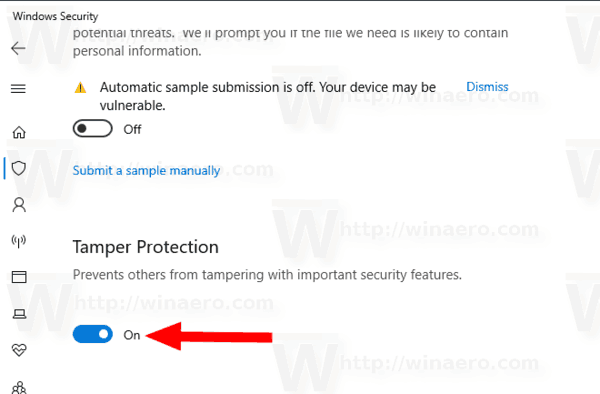Ang bersyon ng Windows 10 2004, na kilala bilang '20H1', ay ang susunod na pag-update ng tampok sa Windows 10, na sumunod sa bersyon 1909, '19H2'. Natapos ng Microsoft ang pag-unlad na 20H1, kaya't ang mga kamakailang pagtatayo ay hindi nagsasama ng isang watermark sa desktop. Narito ang lahat ng mga pagbabagong ginawa ng Microsoft sa Windows 10, bersyon 2004.
Anunsyo
Ang bersyon ng Windows 10 na 2004 ay magiging magagamit lamang sa Spring 2020. Ang Microsoft ay mayroon pa ring maraming oras upang polish ang OS at gawing makinis hangga't maaari ang proseso ng pag-upgrade.

Kung interesado kang malaman kung ano ang bago sa paglabas na ito, narito ang pinaka-komprehensibong listahan ng mga pagbabago.
Ano ang bago sa Bersyon ng Windows 10 2004 (20H1)
Cortana
- Nakakuha si Cortana ng muling idisenyo ang UI na tulad ng pag-uusap na may suporta para sa magaan na tema .
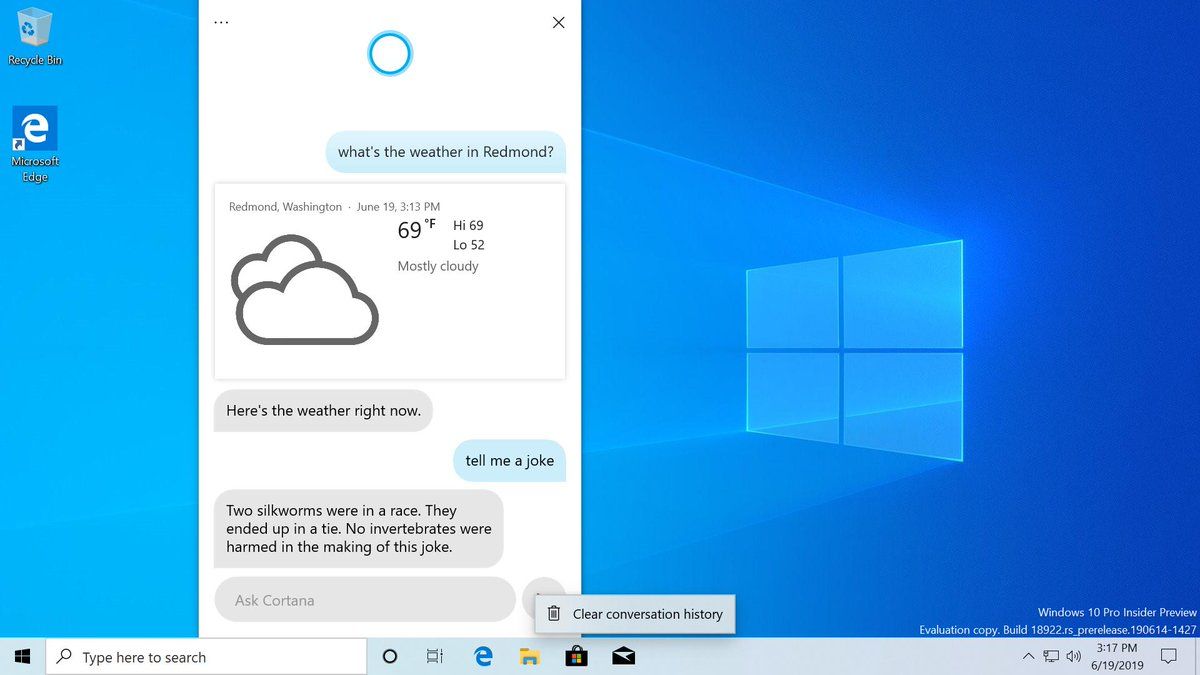
- Ang bintana ng Cortana maaaring ilipat tulad ng isang regular na bintana.
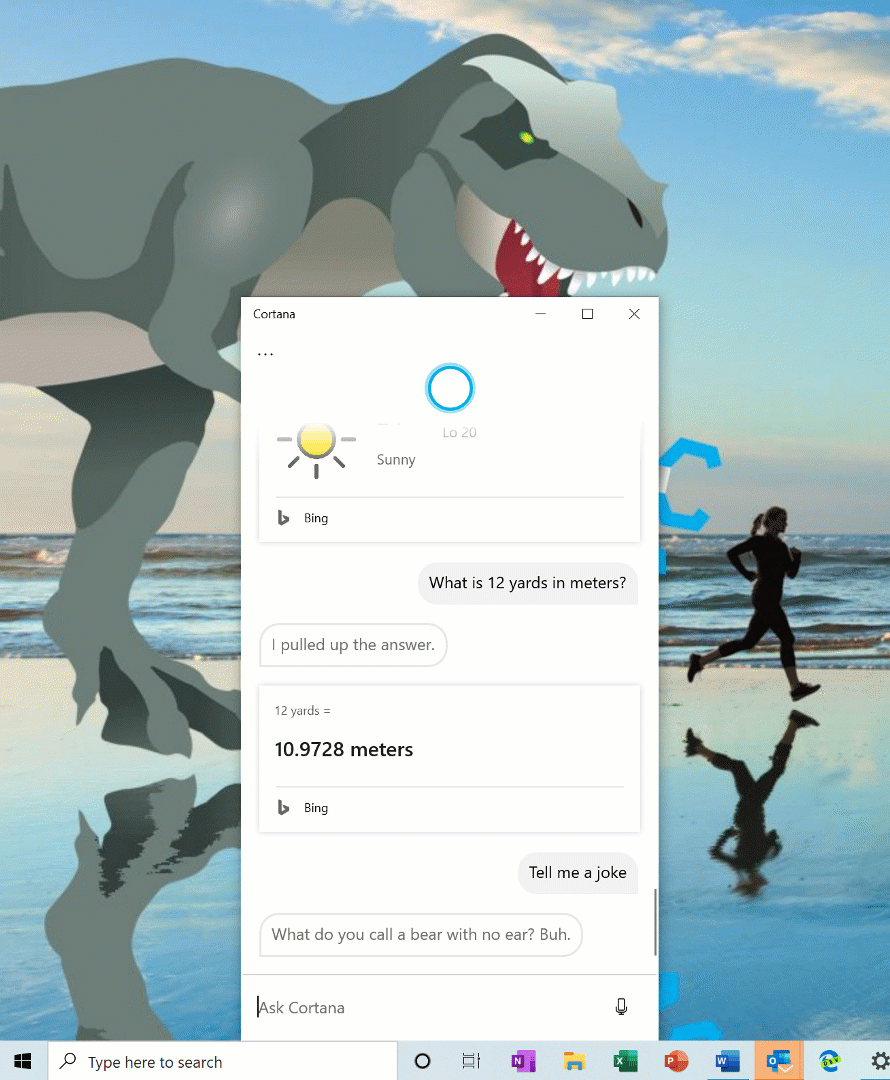
Maghanap
- Ang Windows Search ay may bagong pag-uugali sa pag-index upang maibukod ang mga karaniwang folder ng developer, tulad ng .git, .hg, .svn, .Nuget, at marami pa bilang default.
- Mahahanap na ngayon ng Search Indexer ang mataas na paggamit ng mapagkukunan at index lamang kung may sapat na mapagkukunan na magagamit.
Taskbar at Action Center
- Ang Action Center ay mayroong direktang link sa mga setting ng Abiso .
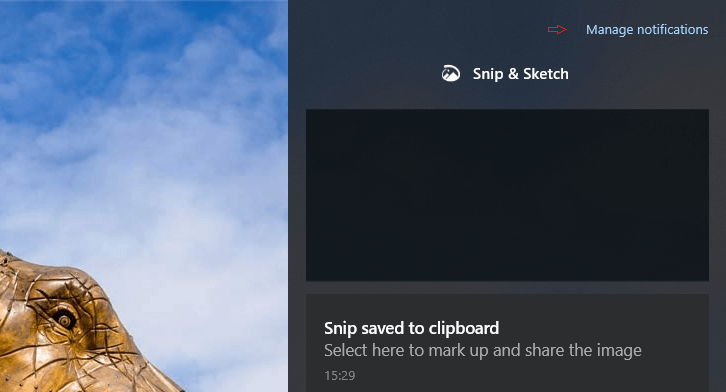
- Maaari mo na ngayong palitan ang pangalan ng iyong Virtual Desktops .
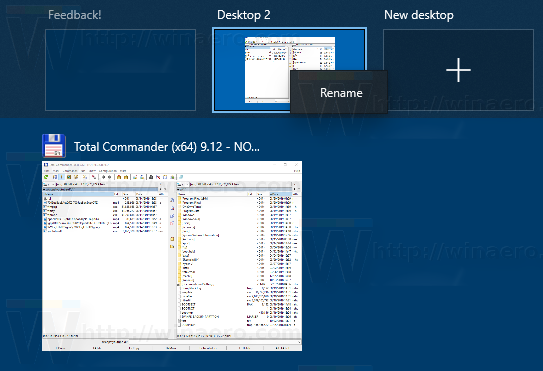
File Explorer
- Gumagamit na ngayon ang tampok na paghahanap sa Microsoft Search, kasama ang mga resulta ng paghahanap sa OneDrive. Maaari mong subukang Ibalik ang Klasikong Paghahanap sa File Explorer .
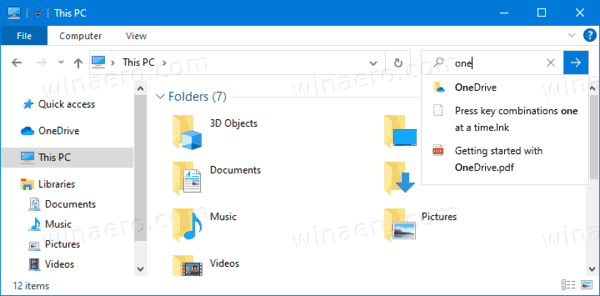
- Ang bar ng Paghahanap sa File Explorer ay medyo mas mahaba bilang default.
- Ang menu ng konteksto para sa .HEIC-file ay magsasama ngayon ng mga pagpipilian upang I-print o Itakda bilang Background ng Desktop.
Mga setting
Sistema
- Ang pahina ng Dami ng App at Mga Kagustuhan sa Device ay muling idisenyo.
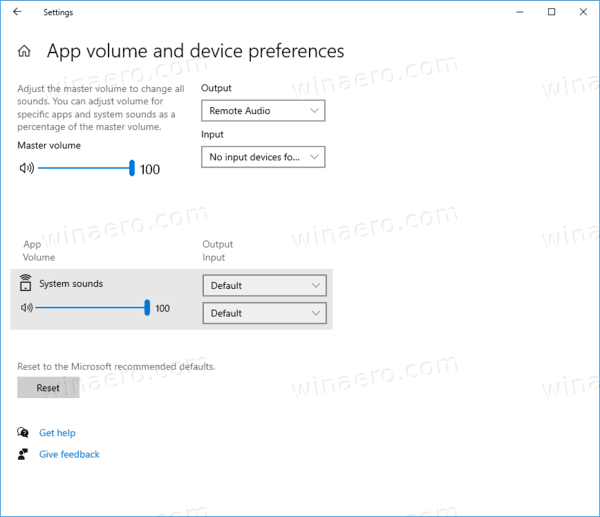
- Ang mga pagpipilian sa Storage Sense ay mayroon nang mas malinaw na mga paglalarawan.
- Maaari mo na ngayong huwag paganahin ang mga tunog para sa lahat ng mga notification nang sabay-sabay .
- Maaari mo nang pag-uri-uriin ang mga nagpadala ng notification.
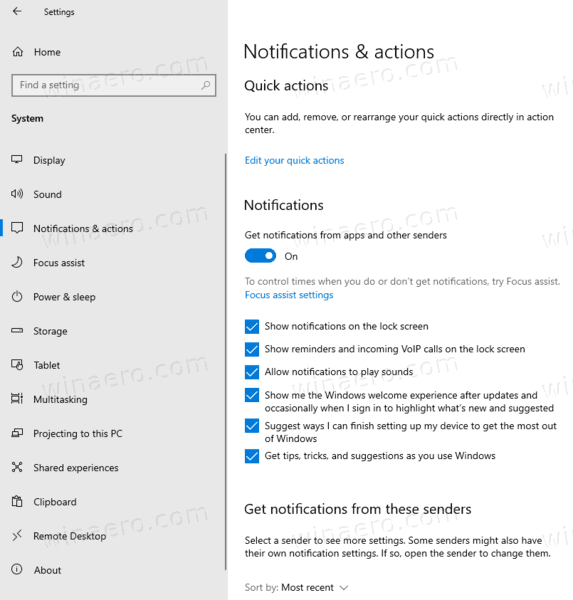
- Sa ilalim ng Mga Notification at pagkilos, idinagdag ang isang setting upang hindi paganahin ang pahina ng pag-set up na post-upgrade.
- Maaari mong paganahin pag-iskedyul ng GPU na pinabilis ng hardware upang mapabuti ang karanasan sa paglalaro.
Mga aparato
- Maaari mo nang pamahalaan ang bilis ng cursor ng mouse.
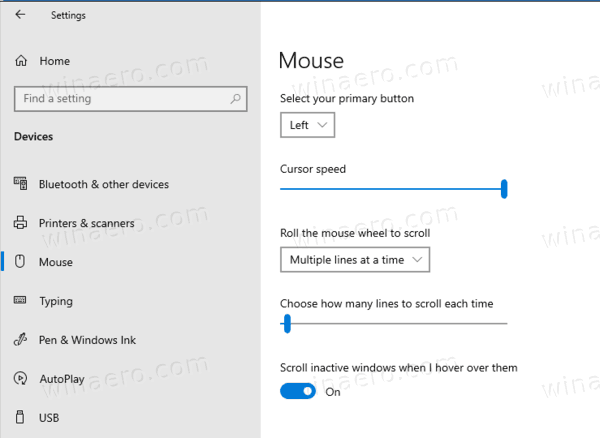
- Ang pagpapares ay tapos na sa mga abiso ngayon . Hindi mo na kailangang pumunta sa app ng Mga Setting upang matapos ang pagpapares.
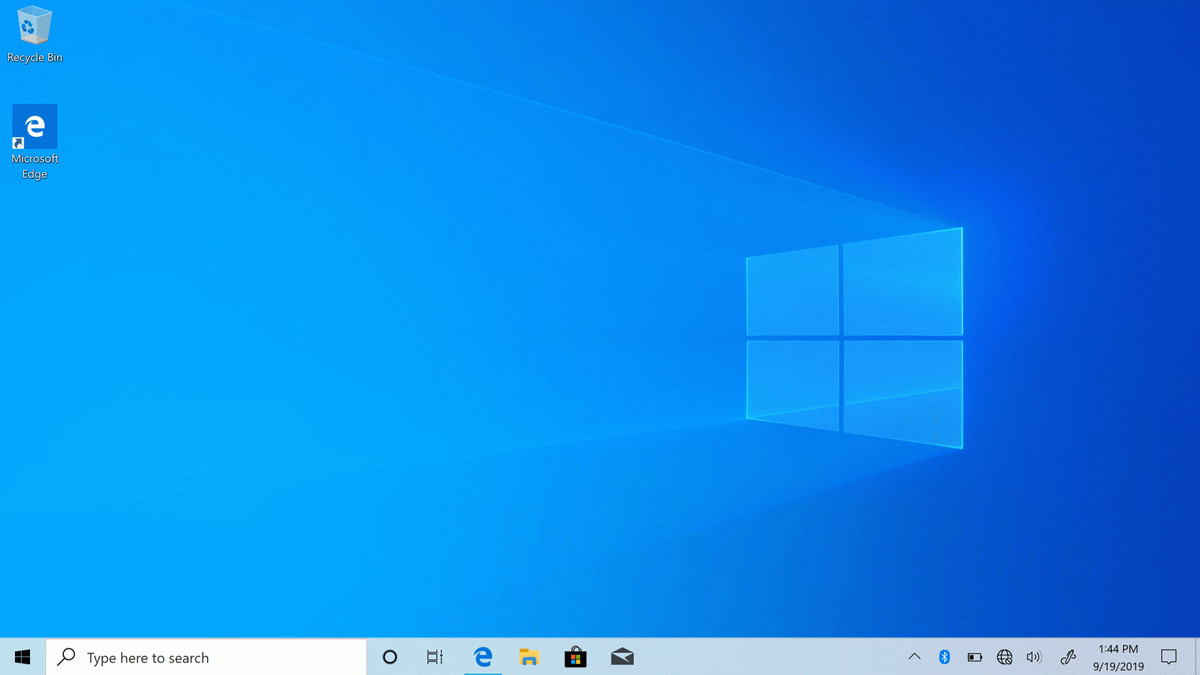
- Para sa mas mabilis na oras ng pagpapares, nagpapakita ang UI ng isang mas kaunting abiso.
- Mayroong isang pindutan na I-dismiss para sa unang abiso upang mabigyan ka ng higit na kontrol habang gumagamit ng Swift Pair.
- Upang gawing mas kapaki-pakinabang ang notification, ipinapakita ng Windows ang pangalan at kategorya ng aparato hangga't maaari.
Network at Internet
- Ipinapakita ngayon ng pahina ng Katayuan ng Network ang paggamit ng network para sa lahat ng mga aktibong koneksyon, pinapayagan na buksan nang direkta ang pahina ng Mga Paggamit ng Data.
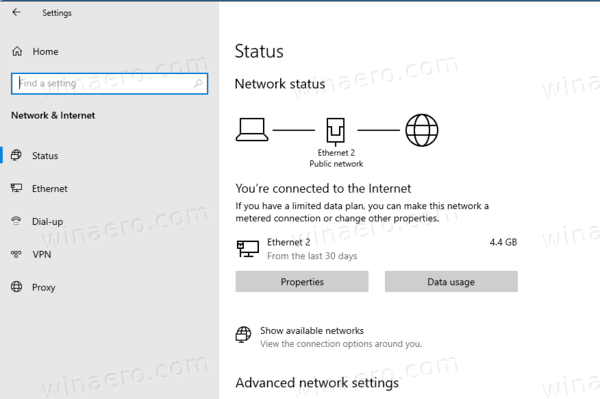
Mga app
- Maaari mo na ngayong pumili ng maraming opsyonal na tampok sa listahan upang mai-install silang lahat nang sabay-sabay.
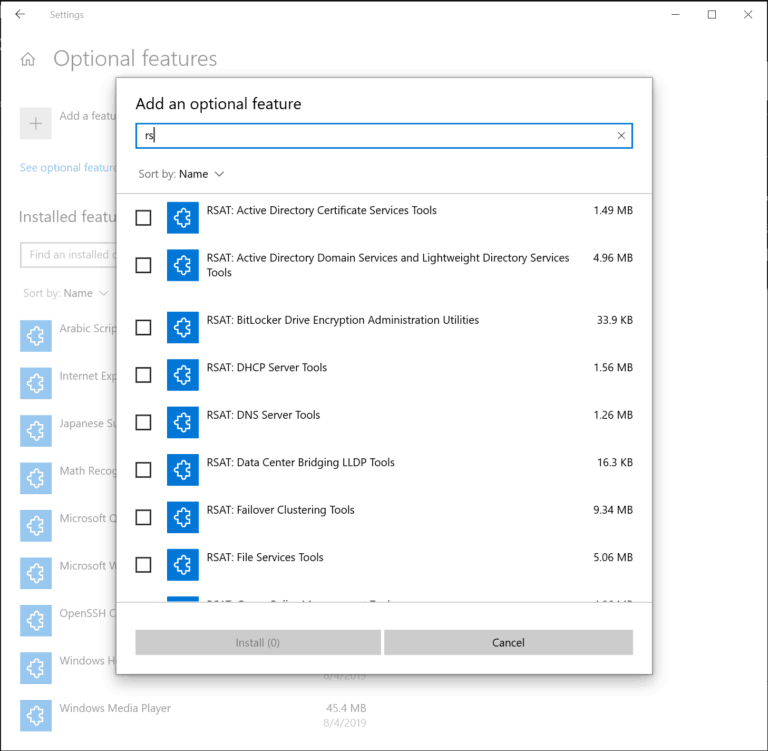
- Maaari ka na ngayong maghanap sa mga listahan ng mga opsyonal na tampok at pag-uri-uriin ang mga ito ayon sa Pangalan, Laki, at petsa ng Pag-install.
- Maaari mo nang makita ang petsa ng pag-install para sa bawat opsyonal na tampok sa iyong listahan ng 'Mga naka-install na tampok'. Nagpapakita rin ang UI ng mga idinagdag na pagtitiwala sa tampok sa paglalarawan ng bawat opsyonal na tampok sa listahan ng mga tampok na magagamit para sa pag-install.
- Tingnan ang katayuan ng iyong pinakabagong mga pag-install / pag-uninstall / pagkansela sa mismong pangunahing pahina sa seksyong 'Mga pinakabagong aksyon'. Maaari ka na ngayong magdagdag ng mga opsyonal na tampok at tingnan ang iyong kasaysayan sa pamamagitan ng mga pop-up na dayalogo, kaya't hindi mo na kailangang mag-navigate ang layo mula sa pangunahing pahina.
Mga account
- ' Gawing walang password ang iyong aparato 'ay naidagdag bilang isang bagong pagpipilian sa ilalim ng mga pagpipilian sa Pag-sign in.
- Mas mabilis na magsi-sync ang larawan ng iyong account.
- Ang mga setting ng kadalian ng Access ay hindi na maitatakda upang mag-sync sa pagitan ng mga aparato.
- Ang pagpipilian ' Awtomatikong i-save ang aking mga nai-restart na app kapag nag-sign out ako at i-restart ang mga ito pagkatapos mag-sign in. 'ay naidagdag sa pahina ng mga pagpipilian sa Pag-sign in.
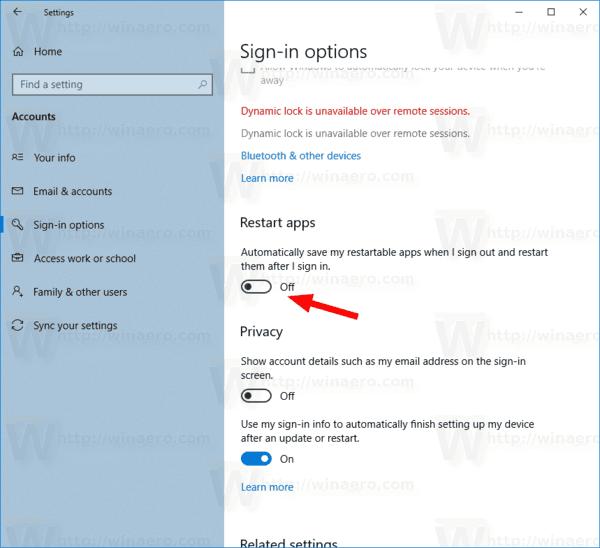
Oras at wika
- Ang pahina ng Wika ay nagsasama na ngayon ng isang pangkalahatang-ideya ng iba't ibang mga pagpipilian sa panrehiyon, kabilang ang pagpapakita sa Windows, Mga App at website, format ng Rehiyon, Keyboard at Pagsasalita, na nagbibigay-daan sa iyo upang ma-access ang iba't ibang mga setting nito nang mas mabilis.
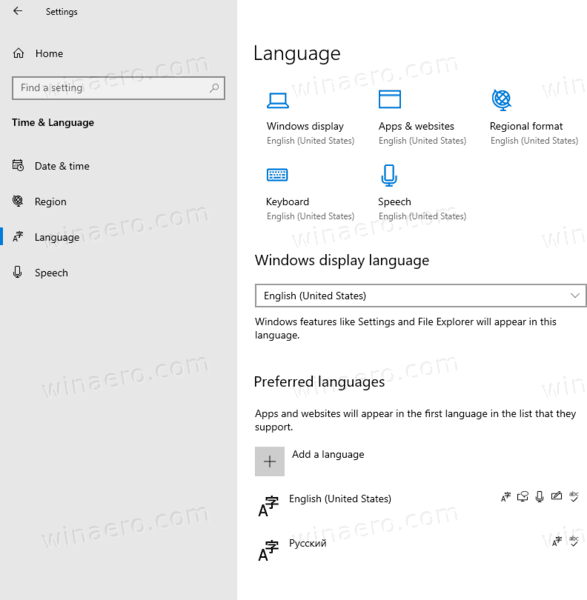
- Ang mga magagamit na tampok para sa isang wika ay ipapakita bilang maliliit na mga icon na may mga tooltip sa kanan para sa pangalan ng wika.
- Ang link na magdagdag ng isang lokal na karanasan sa pack ay tinanggal.
- Ang pagbubukas ng mga pagpipilian ng wika ay magpapakita na ngayon ng isang na-update na pangkalahatang-ideya ng tampok sa wika.
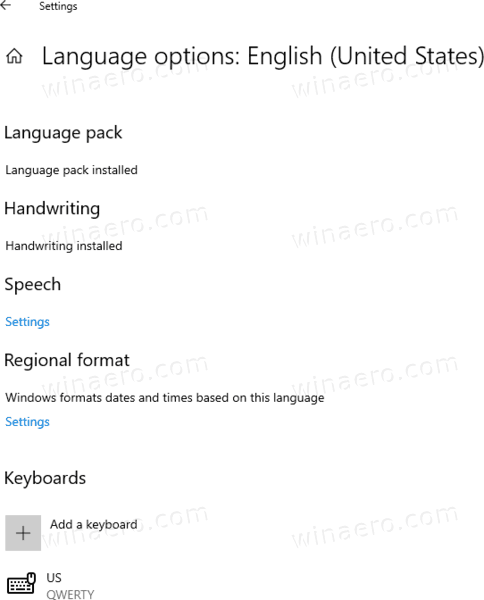
- Ang pahina ng Wika ay nagsasama na ngayon ng isang pangkalahatang-ideya ng iba't ibang mga pagpipilian sa panrehiyon, kabilang ang pagpapakita sa Windows, Mga App at website, format ng Rehiyon, Keyboard at Pagsasalita, na nagbibigay-daan sa iyo upang ma-access ang iba't ibang mga setting nito nang mas mabilis.
Update at Security
- Maaari mo na ngayong limitahan ang paggamit ng bandwith ng Pag-optimize ng Paghatid para sa parehong paglilipat ng harapan at background .
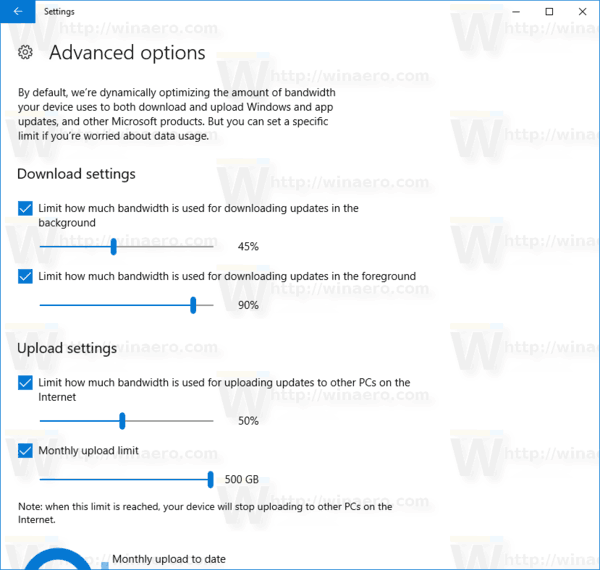
- ' Pag-download ng cloud 'ay naidagdag bilang isang bagong pagpipilian sa pagbawi.
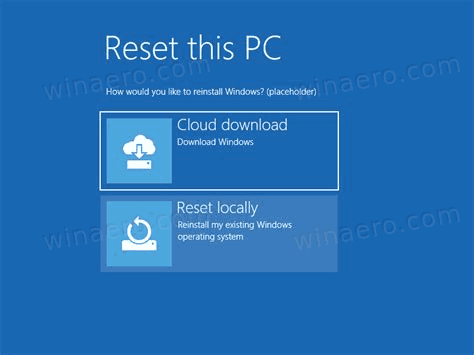
- Inililista ng Windows Update ang mga opsyonal na pag-update, hal. driver, sa ilalim ng 'Tingnan ang mga opsyonal na pag-update' .
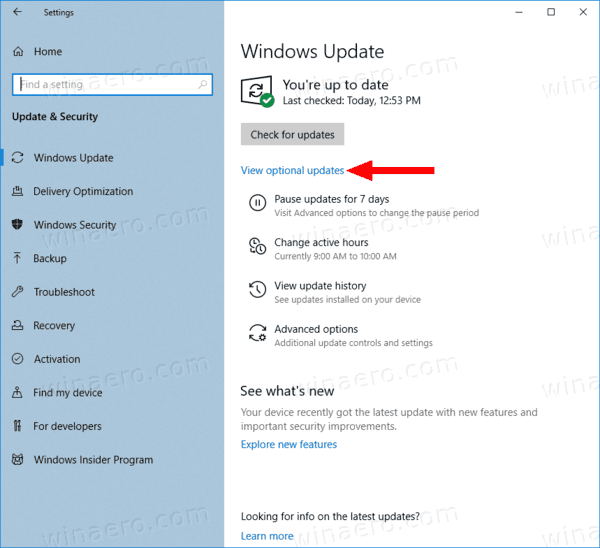
- Nakalista na ang mga update sa driver sa ilalim ng 'Tingnan ang mga opsyonal na pag-update', upang maiwasan mong gamitin ang Device Manager para doon.
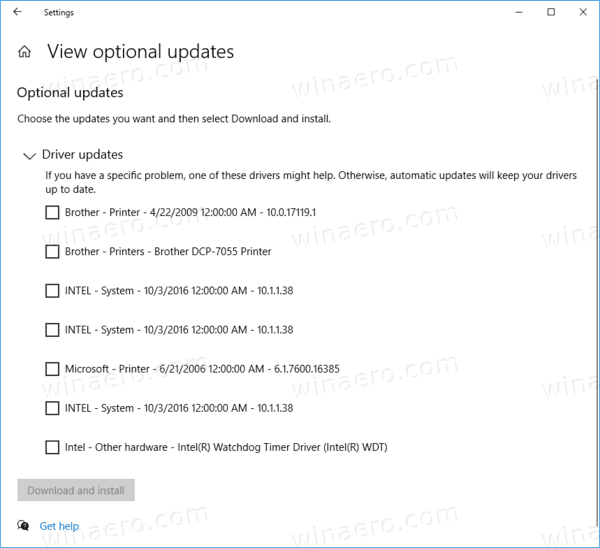
Workspace ng Tinta
- Ang Ink Workspace flyout ay pinalitan ng isang maliit na pop-up panel.
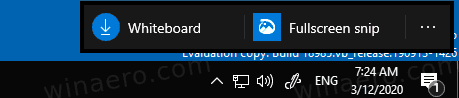
- Ang mga Sticky Note ay hindi na maa-access mula sa Ink Workspace
- Ang sketchboard ay pinalitan ng Microsoft Whiteboard app .
Pag-access
- Ang magnifier na may mas malalaking mga pointer ay makakasaya ngayon nang maayos habang ang pointer ay nagbabago ng hugis.
- ' Baguhin kung paano nabasa ang malaking titik 'ay tinanggal mula sa Narrator.
- Inihahayag ngayon ng tagapagsalaysay ang i-toggle ang estado ng mga checkbox sa isang Listview
- Mode ng Scan ng tagapagsalaysay papatayin ngayon upang payagan ang pag-type sa patlang ng pag-edit ng isang kontrol ng manunulid.
- Pinagbuti ngayon ng tagapagsalaysay ang suporta para sa 'hindi wasto' at 'kinakailangang' mga pag-aari para sa higit pang mga kontrol.
- Ang tagapagsalaysay ng Braille ay maaari na ngayong mapagkakatiwalaan ang mga link sa pamamagitan ng isang routing key.
- Mas mahusay na binabasa ng tagapagsalaysay ang mga talahanayan sa pamamagitan lamang ng pagbabasa ng mga delta kapag nagna-navigate.
- Susi ng tagapagsalaysay Nagpapakita ngayon ang + S ng buod ng web page.
- Maaari mo na ngayong panatilihin ang text cursor sa gitna ng screen kapag nagta-type sa Magnifier.
- Masasabi na ng tagapagsalaysay ang pamagat at url ng isang link .
- Babasahin muna ng tagapagsalaysay ang header muna, na susundan ng data ng cell, na sinusundan ng posisyon ng hilera / haligi ng isang cell.
- Kapag nagbago ang mga header sa mga talahanayan ng data, basahin na sila ngayon ng Narrator.
- Pagkontrol sa Mata Sinusuportahan na ngayon ng drag-and-drop.
- Ang pag-pause sa Eye Control ay ganap na itatago ang launchpad.
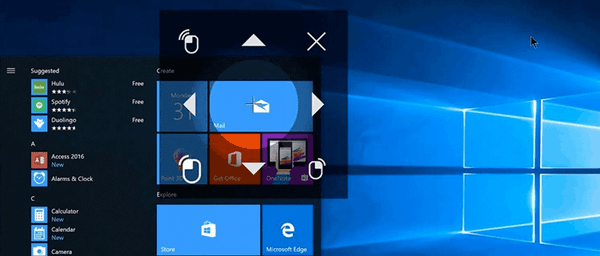
- Ang mga pindutan ay maaari nang mai-click sa mga switch sa mga joystick o aparato na gumaya sa mga joystick
- Ang Pag-kontrol sa Mata ay na-update upang magbigay ng higit pang mga setting.
- Awtomatikong nagsisimulang magbasa ang tagapagsalaysay ng mga web page at email.
- Ang Palakihin ang UI ay nabago
- Bubuksan ngayon ng Narrator ang Scan Mode kapag awtomatikong binabasa ang mensahe ng Outlook o Windows Mail.
- Basahin ngayon ang bawat email na may katayuang nabanggit muna sa view ng listahan.
- Ang text cursor maaari na ngayong baguhin sa isang pasadyang kulay .
- Magsisimula na ang tagapagsalaysay ng pagbabasa ng mga web page mula sa itaas kaysa sa mula sa pangunahing label ng teksto dito.
- Sinusuportahan na ngayon ng tagapagsalaysay ang
air-haspopuppag-aari - Maaari mo na ngayong i-off ang pag-aaral ng input ng Narrator sa pamamagitan ng pagpindot sa Narrator key na + 1
- Pinahusay na pagganap ng Magnifier kapag inililipat ang mouse sa paligid ng screen
- Iba't ibang mga pagpapahusay sa pagbabasa ng Magnifier.
- Ang antas ng tunog para sa mga kaganapan sa link at scroll ay nadagdagan sa Narator.
- Sa Outlook, ang awtomatikong 'kahalagahan' ay palaging sinasalita ng Narrator bago ang antas ng kahalagahan.
- Ang Magnifier ay hindi na maililipat sa UI na nakikita sa viewport bilang isang magnifying glass.
Wika at input
- Gumagamit na ngayon ang on-screen keyboard ng SwiftKey's Typing Intelligence sa 39 na bagong wika: Afrikaans (South Africa), Albanian (Albania), Arabe (Saudi Arabia), Armenian (Armenia), Azerbaijani (Azerbaijan), Basque (Spain), Bulgarian (Bulgaria ), Catalan (Spain), Croatia (Croatia), Czech (Czech Republic), Denmark (Denmark), Dutch (Netherlands), Estonian (Estonia), Finnish (Finland), Galician (Spain), Georgian (Georgia), Greek ( Greece), Hausa (Nigeria), Hebrew (Israel), Hindi (India), Hungarian (Hungary), Indonesian (Indonesia), Kazakh (Kazakhstan), Latvian (Latvia), Lithuanian (Lithuania), Macedonian (Macedonia), Malay ( Malaysia), Norwegian (Bokmal, Norway), Persian (Iran), Polish (Poland), Romanian (Romania), Serbian (Serbia), Serbian (Serbia), Slovak (Slovakia), Slovenian (Slovenia), Sweden (Sweden), Turkish (Turkey), Ukrainian (Ukraine), Uzbek (Uzbek)
- Suporta sa pagdidikta para sa English (Canada), English (UK), English (Australia), English (India), French (France), French (Canada), German (Germany), Italian (Italy), Spanish (Spain), Spanish ( Ang Mexico), Portuguese (Brazil), at Chinese (Pinasimple, China) ay naidagdag
- Ang bilang ng kaomoji naidagdag sa emoji picker.
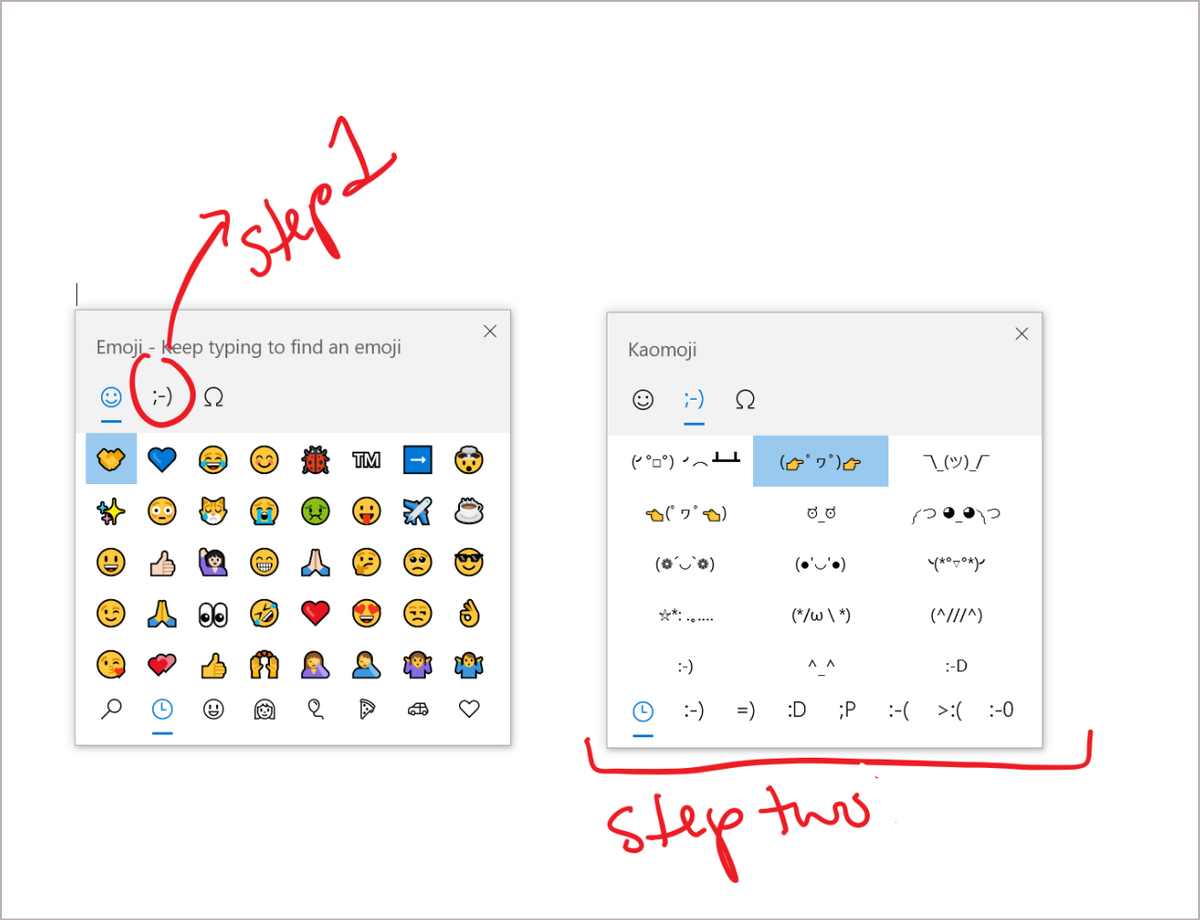
Input na Paraan ng Editor
- Ang bersyon ng pag-unlad ng Japanese IME mula sa build 18277 naibalik na.
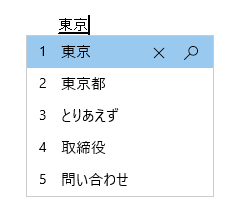
- Pinahusay na seguridad at pagiging maaasahan sa binago ang Intsik na Pinasimple at Mga Tradisyunal na IME ng Tsino, kasama ang isang mas malinis na interface ng gumagamit ng mga setting nito.
- Ang Chinese Pinyin IME ngayon ay tumutukoy sa 'Default mode' sa halip na 'Input mode'.
- Ang isang tip ay naidagdag sa mga setting ng Bopomofo IME na i-toggle ng Ctrl + Space ang mode ng pag-uusap.
- Ang Japanese IME ay mayroon nang default na itinalagang halaga ng Ctrl + Space para sa 'Wala'.
- Ang mga setting ng pangunahing pagtatalaga ay higit na matutuklasan sa Japanese IME.
- Pinagbuti ang pagganap para sa Bopomofo, ChangJie, at Mabilis na mga IME.
- Maaari mo na ngayong huwag paganahin ang Shift + Space keyboard shortcut sa Bopomofo IME at baguhin din ang laki ng font.
- Maaari mo na ngayong itago ang toolbar ng IME mula sa menu toolbar.
Mga app
Kumonekta
- Ang Connect ay isang opsyonal na tampok na nada-download sa Mga Setting.
Notepad
- Maaari na ang Notepad ibalik ang hindi nai-save na nilalaman kapag restart ng Windows para sa mga update
Task manager
- Ipapakita ngayon ang uri ng disk sa Task Manager .
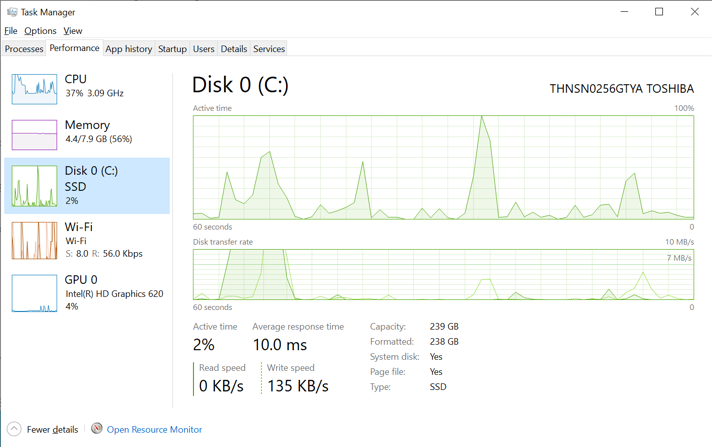
- Ang pag-right click sa isang proseso ay magpapakita na ngayon ng 'Magbigay ng feedback' pagkatapos ng dalawang pandiwa, 'Tapusin ang gawain' at 'Tapusin ang proseso ng puno' sa halip na sa pagitan ng dalawa.
- Nagpapakita na ngayon ang Task Manager ang iyong temperatura ng GPU sa ilalim ng Pagganap> GPU.
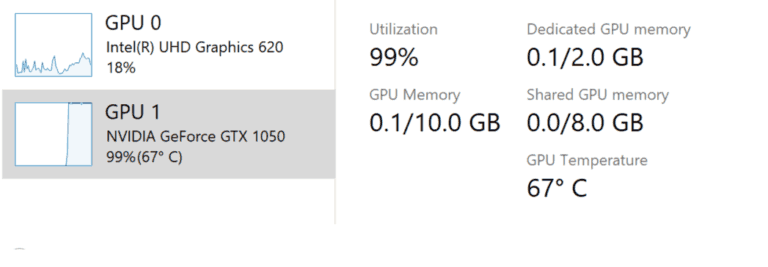
Windows Sandbox
- Suporta para sa pagkuha ng mga hotkey sa buong screen ay naidagdag
- Maaari kang lumikha ng mga file ng pagsasaayos para sa Windows Sandbox.
- Isasama na ngayon ng mga window ng error sa sandbox ang isang error code at isang link sa Feedback Hub.
- Maaari mo na ngayong magamit ang isang mikropono sa Windows Sandbox.
- Ang audio input device ay maaari nang itakda sa Sandbox config file.
- Nagbubukas ngayon ang Shift + Alt + PrtScn ng kadalian sa pag-access sa dialog para sa mode ng mataas na kaibahan.
- Ang Ctrl + Alt + Break ngayon ay nagpapalipat-lipat sa mode ng fullscreen
- Hindi na kinakailangan ng Windows Sandbox ang paggamit ng mga pribilehiyo ng Admin
Windows Subsystem para sa Linux (WSL)
- Ang file system ng isang distro ng Linux ay maaari nang ma-access mula sa File Explorer
- Windows Subsystem para sa Linux bersyon 2 ay naidagdag sa Windows, kasama ang isang buong kernel ng Linux
- Maaari na ang mga koneksyon gawin gamit ang localhost .
- Pinahusay na pagganap para sa mga listahan ng direktoryo sa wsI $.
- Tatanggap ang WSL 2 Ang mga pag-update ng Linux kernel sa pamamagitan ng Windows Update .
Iba pang mga tampok
- Pag-iwas sa Proteksyon ay pinagana na ngayon bilang default.
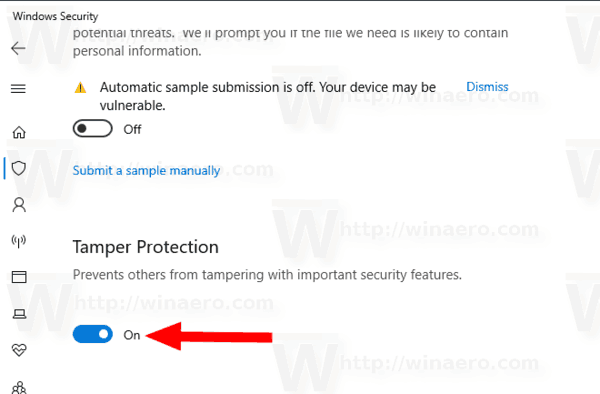
- Maaari ka na ngayong mag-sign in kasama ang iyong Windows Hello PIN kapag sa Safe Mode
At higit pa
- Ang ' Windows Light 'tema ay tinatawag na ngayon na' Windows (light) '
- Ang lahat ng Emoji 12.0 emojis ay mayroon nang mga keyword sa emoji picker.
- Ipapakita ngayon ng OOBE ang isang lock icon na may mga network na pribado
- Ang Windows Defender ATP ay pinalitan ng pangalan Microsoft Defender
- Paminsan-minsan ay ipaalala sa iyo ng Windows na gumawa ng mga backup kung wala kang naka-install na backup na solusyon.
- Iyong mga setting ng defragmentation ay napanatili ngayon pagkatapos i-install isang pag-update ng tampok.
- Ang suporta para sa Microsoft Bluetooth Mouse at Keyboard ay naidagdag sa Swift Pair / Quick Pair flyout.
- Ang Windows 10 ay mayroon Nakakuha ng sertipikasyon para sa Bluetooth 5.1
- Ang mga bagong utos ng DISM upang paganahin o huwag paganahin ang Nakareserba na Imbakan
Kasaysayan ng Paglabas ng Windows 10
- Ano ang bago sa Windows 10 bersyon 20H2
- Ano ang bago sa bersyon ng Windows 10 2004 'Mayo 2020 Update' (20H1)
- Ano ang bago sa bersyon ng Windows 10 1909 'Nobyembre 2019 Update' (19H2)
- Ano ang bago sa bersyon ng Windows 10 1903 'Mayo 2019 Update' (19H1)
- Ano ang bago sa bersyon ng Windows 10 1809 'Update sa Oktubre 2018' (Redstone 5)
- Ano ang bago sa bersyon ng Windows 10 1803 'Abril 2018 Update' (Redstone 4)
- Ano ang bago sa bersyon ng Windows 10 1709 na 'Fall Creators Update' (Redstone 3)
- Ano ang bago sa bersyon ng Windows 10 1703 na 'Update ng Mga Tagalikha' (Redstone 2)
- Ano ang bago sa bersyon ng Windows 10 1607 'Anniversary Update' (Redstone 1)
- Ano ang bago sa bersyon ng Windows 10 1511 na 'Update sa Nobyembre' (Threshold 2)
- Ano ang bago sa bersyon ng Windows 10 1507 'Inisyal na bersyon' (Threshold 1)
Maraming salamat sa mga changewindow .